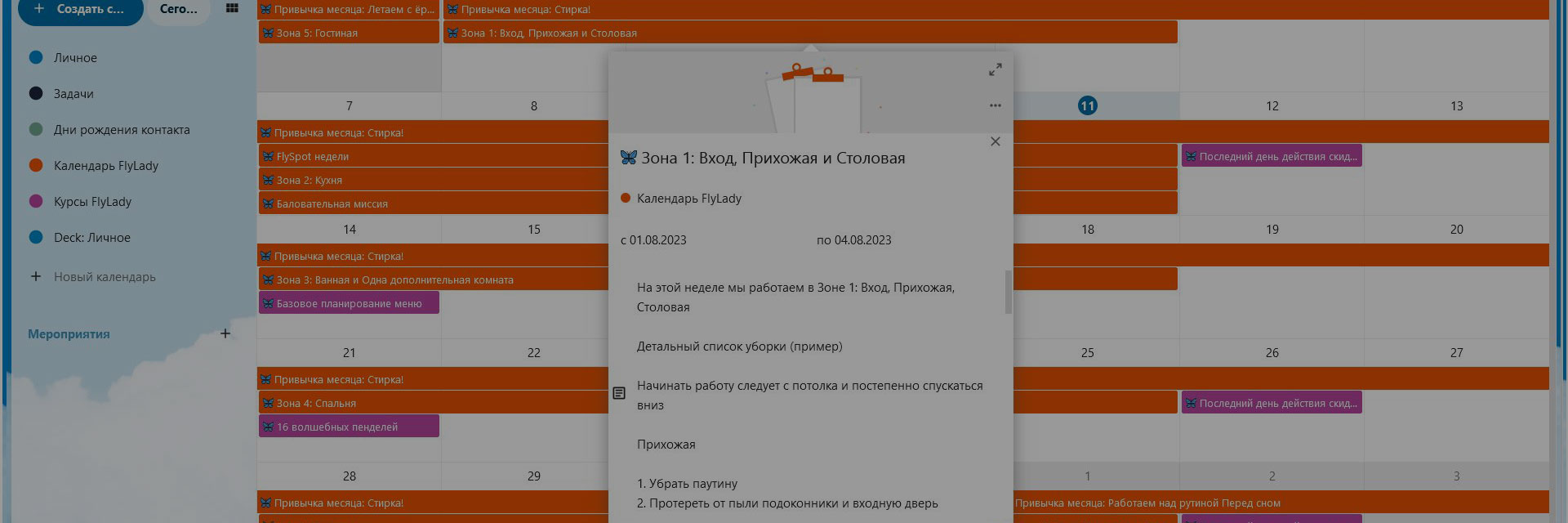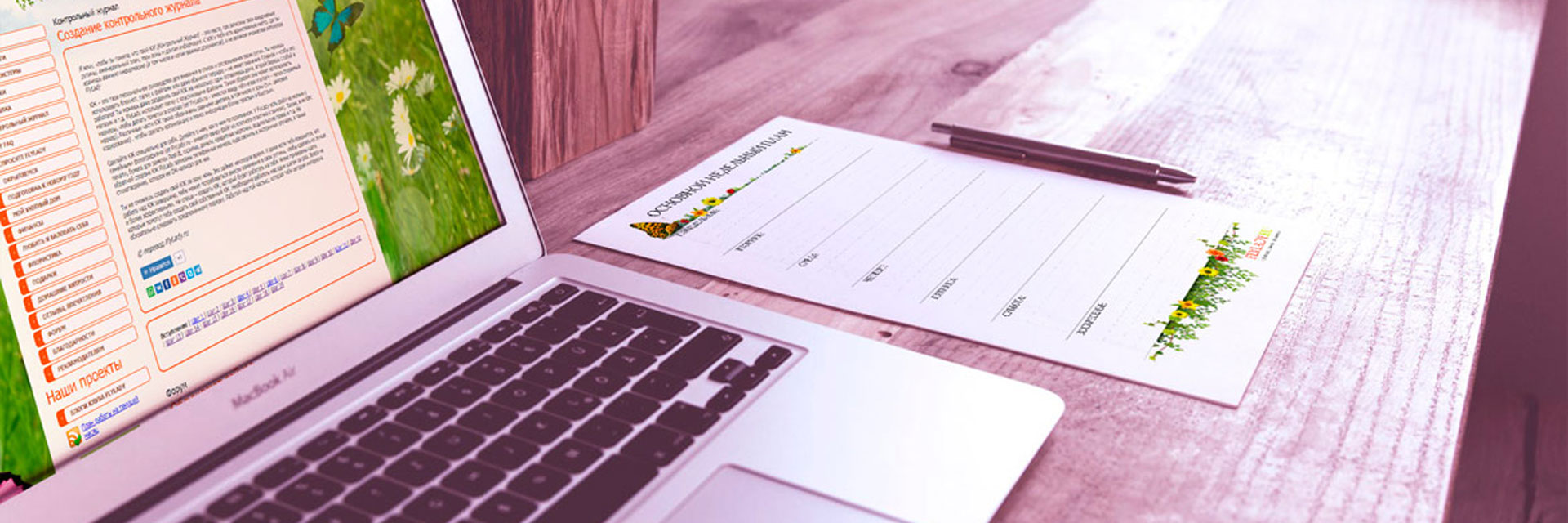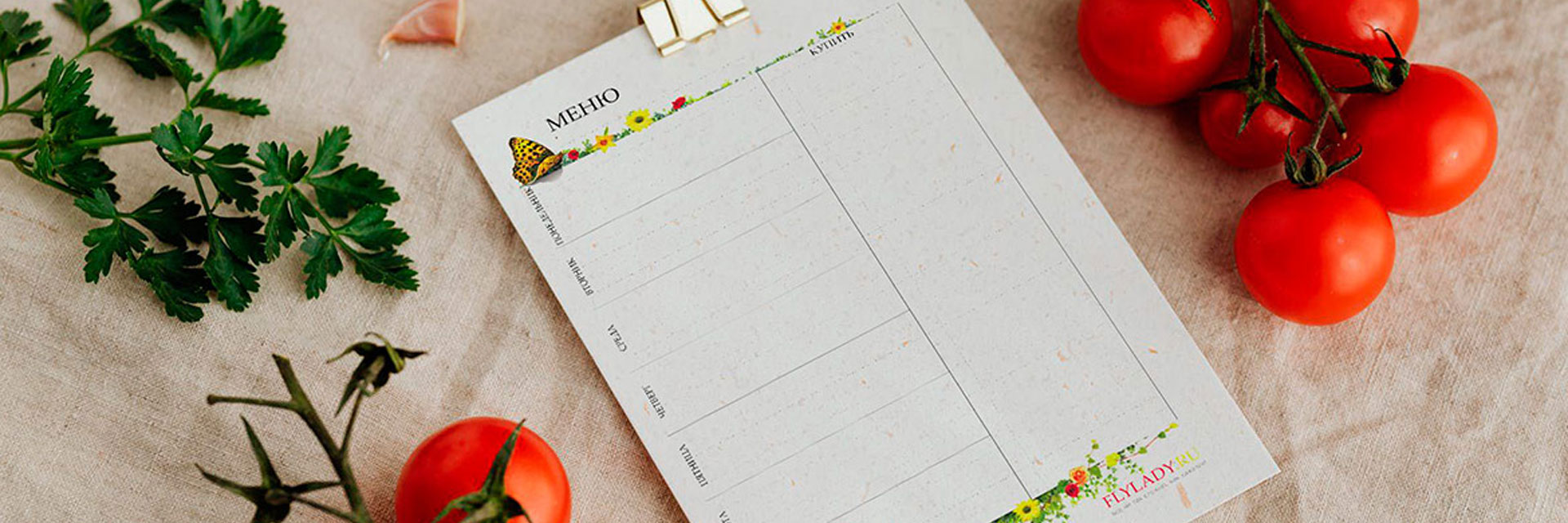Как добавить календарь по URL
Google календарь
- Откройте календарь Google в браузере, перейдя по адресу calendar.google.com и найдите раздел "Другие календари" в навигационной панели слева.
- Щелкните на значке "Добавить" (+) внизу списка и выберите опцию "Добавить по URL".
- В появившемся окне вставьте URL-адрес iCal-календаря, который вы хотите добавить.
- Нажмите кнопку "Добавить календарь". Календарь будет импортирован в ваш календарь Google
- Найти его всегда можно будет в списке "Другие календари".
Обратите внимание, что изменения в исходном iCal-календаре будут отображаться с задержкой. Точное время задержки обновления календаря неизвестно, к сожалению.
Яндекс календарь
- Откройте календарь Яндекс в браузере, перейдя по адресу calendar.yandex.ru и найдите раздел «Подписки» в навигационной панели слева.
- Щёлкните по ссылке «Новая подписка»
- В появившемся окне вставьте адрес нашего календаря и название.
- Нажмите на кнопку «Создать». События календаря будут импортированы в ваш календарь Яндекс в течение нескольких минут.
- Найти календарь всегда можно будет в списке «Подписки»
Обратите внимание, что изменения в исходном календаре будут отображаться, возможно, с задержкой – время обновления составляет около 10 часов.
Календарь можно обновить вручную. Для этого нужно перейти в настройки подписки (наведите курсор мыши на название календаря и выберите серую шестерёнку, которая появится справа). В поле, где указан адрес календаря есть символ из двух стрелочек. Нажав его вы запустите синхронизацию. Обычно она происходит в течение нескольких минут.
Mail.ru календарь
- Откройте календарь Mail.ru в браузере, перейдя по адресу calendar.mail.ru и найдите раздел «Из других сервисов»
- Щелките по ссылке «Импортировать»
- В появившемся окне вставьте адрес нашего календаря
- Нажмите на кнопку«Продолжить». Следом выберите цвет и укажите название календаря.
- Нажмите на кнопку «Импортировать календарь». События календаря будут импортированы в ваш календарь Mail.ru в течение нескольких минут.
- Найти календарь всегда можно будет в разделе «Из других сервисов»
Обновления календаря с расписанием курсов в сервисе Mail.ru будет осуществляться в соответствии с параметрами, указанными в календаре, который вы добавили. Вы точно ничего не пропустите.
* * *
Если после добавления календаря в вашем гаджете его события не отображаются, проверьте в настройках приложения, включена ли его синхронизация.
Хотите протестировать, как это работает? Добавьте наш календарь с расписанием курсов!
Вот его ссылка: https://xn--80aicnckc2e.xn--p1ai/calendar/study.calendar.ics
Если у вас возникли какие-либо сложности или вопросы, пожалуйста, воспользуйтесь ниже приведённой формой. Чтобы мы смогли быстро и оперативно вам помочь, просим максимально подробно изложить суть обращения.
Также вы можете воспользоваться чатом, который "висит" в правом нижнем углу или написать напрямую администратору через Телеграм @Алёна Игоревна
Адрес электронной почты будет использован только для решения возникшей проблемы или ответа на заданный вами вопрос.
Предвосхищая возможные вопросы
Если вы ранее создавали личный кабинет на сайте учебного центра, воспользуйтесь напоминанием пароля
Логином является ваш адрес электронной почты
Также для авторизации могут быть использованы данные от нашей рассылки
Регистрация на форуме flylady.ru или в блогах flylady.su на сайте Учебного Центра, к сожалению, не действительна
Чтобы быстрее получить ответ на свой вопрос, попробуйте загляните в раздел FAQ -- вдруг там найдётся полезная для вас информация?